Hoe inchecken bij een kamerreservering
Er zijn meerdere manieren om uw kamerreservering in te checken. In dit artikel bespreken we alle bevestigingsopties. Boekingsbevestiging op Room Display, per sensor, en per portal/app.
Alleen uw GoBright admin is in staat om de check-in mogelijkheden voor uw kamers toe te wijzen.
Bevestiging van de reservering op de kamerweergave
Wanneer een kamer display is geconfigureerd, kun je inchecken met de kamer display door op de 'Check-in'-knop te klikken.
Bevestiging van de reservering per sensor
Wanneer een kamersensor is ingesteld, en de boekingsbevestiging is ingeschakeld in het kamerprofiel, zal de sensor de bezetting detecteren wanneer een mens de kamer binnenkomt. De sensor kan geen onderscheid maken tussen specifieke personen.
Wanneer bijvoorbeeld een vergadering wordt beëindigd en een nieuwe groep komt direct binnen zonder dat de ruimte als leeg wordt gedetecteerd, zal de sensor nog steeds denken dat de ruimte bezet is.
Klik op de link voor meer informatie over de sensoren, en de plaatsing van de sensoren.
Bevestiging van de reservering via het portaal
Log in op uw GoBright portal. In uw dashboard ziet u standaard al uw vergaderingen voor vandaag. Linksboven kunt u een Datum selecteren, als u uw vergaderingen voor vandaag niet ziet.
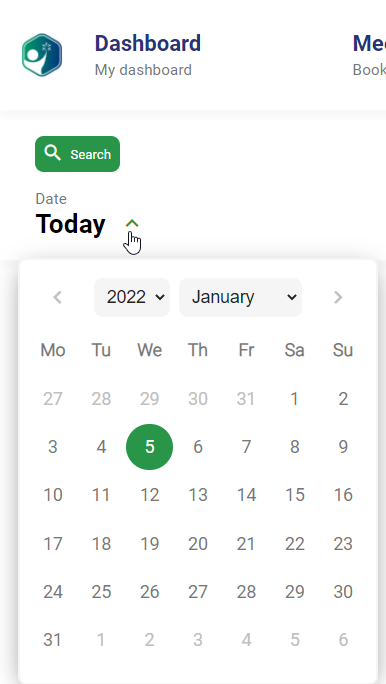
In je dashboard kun je de kamer selecteren met het oranje 'Gelieve in te checken' uitroepteken. Je krijgt dan een pop-up venster met de blauwe 'Inchecken' knop. Gebruik deze knop om in te checken in je kamerreservering.
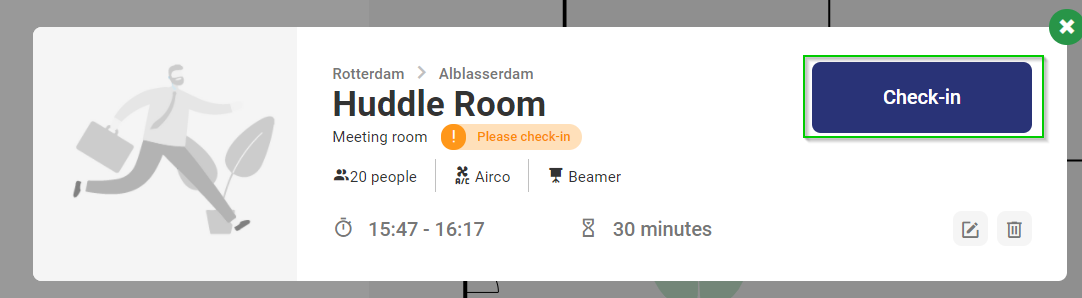
Het oranje 'Gelieve in te checken' uitroepteken geeft het aankomende incheckmoment voor je Kamers aan. Wanneer een boekingsbevestiging is ingeschakeld in het Kamerprofiel, zal het oranje uitroepteken zichtbaar zijn.
Bevestiging van de reservering per app
Open uw GoBright mobiele app en selecteer de kamerreservering op uw Dashboard. Na het selecteren van de Kamer boeking met het oranje 'Gelieve in te checken' uitroepteken, krijg je een pop-up met een 'Check-in' knop. Selecteer deze knop om in te checken en wacht op de bevestiging.
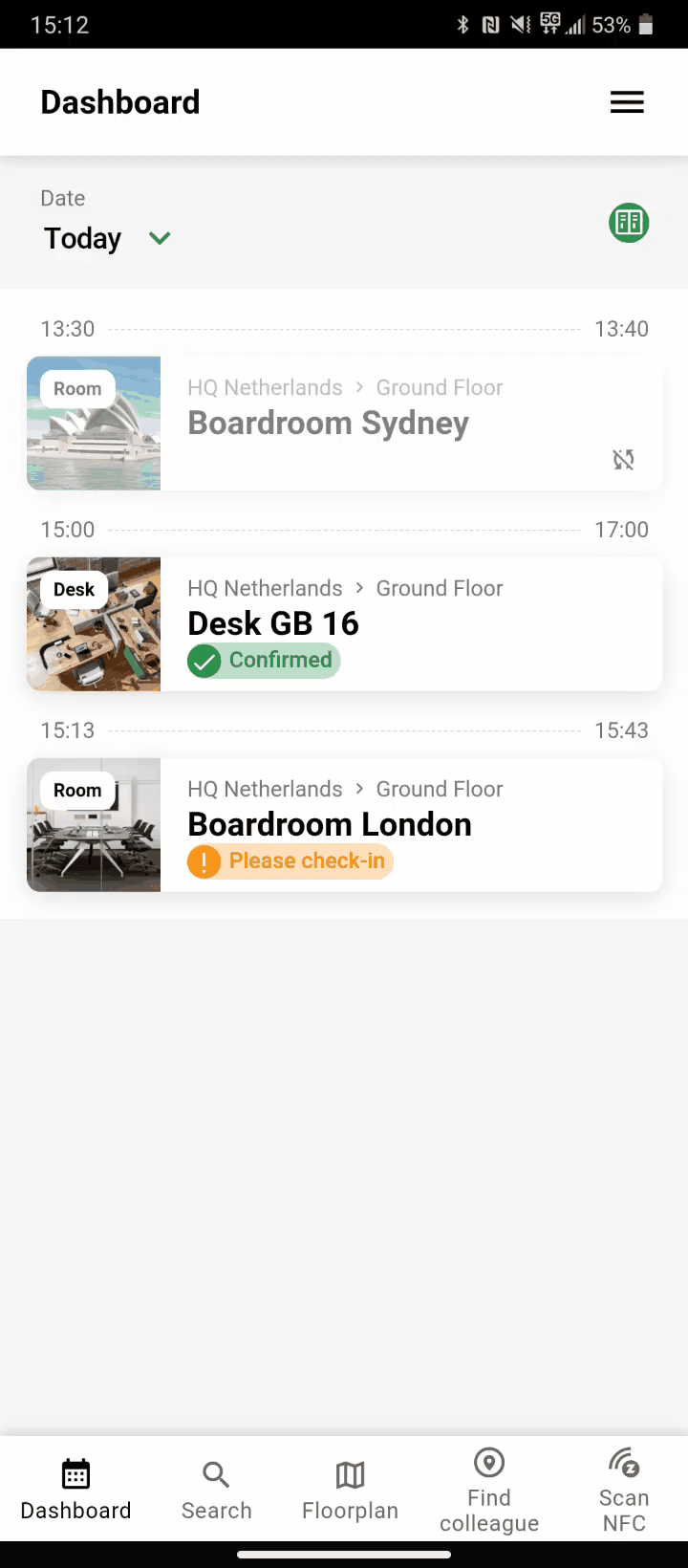
Om in te kunnen checken op je kamerreservering met de GoBright mobiele app heb je ten minste versie 5.8.1 of hoger van onze mobiele app nodig. Update uw app in uw aangewezen app store als u de check-in mogelijkheid niet kunt zien.
Gebruikt u al versie 5.8.1 of hoger? Sluit dan uw GoBright mobile app en herstart uw GoBright mobile app.